Як завантажити альбоми зі Spotify на комп’ютер? У цій статті ви дізнаєтеся, як завантажити альбоми Spotify на комп’ютер з Premium або без нього. Ви навіть можете завантажити альбоми Spotify у вигляді файлів MP3 на локальний комп’ютер, щоб назавжди зберігати улюблені альбоми та слухати їх офлайн де завгодно!
Q1: «Я знаю, як завантажувати альбоми в настільній програмі Spotify. Але як зберегти альбоми в настільній програмі Spotify? Я хочу зберегти альбом із Spotify на ПК для прослуховування в режимі офлайн. Будь-яка пропозиція?»
Q2: "Як я завантажити альбоми на Spotify безкоштовно? Я хочу скасувати підписку. Чи можна назавжди завантажити та зберегти альбоми Spotify на моєму Macbook?»
Spotify, як король сервісу потокової передачі музики, завжди надає користувачам найкращий музичний вміст і послуги. Якщо пропонує безкоштовний та преміум-план. З тарифним планом Spotify Free ви створюєте власні списки відтворення, відтворюєте будь-який список відтворення, альбом чи виконавця в режимі відтворення у довільному порядку. Щоб отримати кращу якість музики та зберегти ваші дані на мобільному пристрої, ви можете перейти на план Premium, який дозволяє зберігати ваші пісні, альбоми та списки відтворення на ПК чи Mac, iPhone, Android та інших мобільних пристроях для прослуховування в режимі офлайн. В останній статті ми розповіли вам, як це зробити завантажити списки відтворення Spotify на ПК. Сьогодні ми покажемо вам, як це зробити завантажити альбоми зі Spotify на комп'ютер з або без підписки.
ЗМІСТ
Спосіб 1. Завантажте альбоми зі Spotify на комп’ютер із Premium
Чи можете ви завантажити альбоми Spotify? Так! Абоненти Spotify Premium можуть завантажувати музику, списки відтворення, альбоми та виконавців зі Spotify на комп’ютер або мобільний пристрій для прослуховування в режимі офлайн. Однак завантажити альбом на Spotify можуть лише користувачі мобільних пристроїв. Щоб завантажити альбоми Spotify на комп’ютер, вам потрібно створити список відтворення з альбомами в ньому. Ви можете виконати докладні кроки, щоб завантажити альбоми зі Spotify на комп’ютері.
Крок 1. Створіть список відтворення в настільному додатку Spotify
Перш за все, відкрийте настільний додаток Spotify і увійдіть у свій обліковий запис Premium. Далі натисніть «Новий список відтворення», щоб створити список відтворення та назвати його.
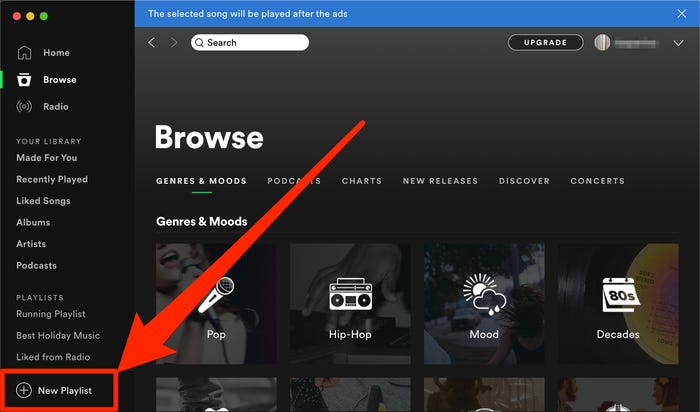
Крок 2. Помістіть альбоми Spotify у список відтворення
Ви не можете завантажити альбоми безпосередньо, не додавши альбом до списку відтворення. Тож вам потрібно помістити альбоми Spotify або треки в новий створений список відтворення.
Крок 3. Завантажте альбоми Spotify на комп’ютер
Натисніть на список відтворення, де зберігаються альбоми Spotify, ліворуч. Потім натисніть кнопку «Завантажити», щоб завантажити альбоми Spotify на свій комп’ютер.
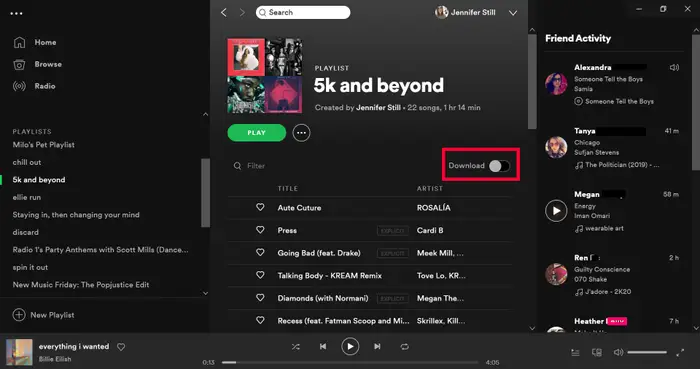
Тепер ви можете слухати улюблені альбоми Spotify на комп’ютері в автономному режимі, але лише протягом періоду підписки. Чому? Будь ласка, продовжуйте читати!
Спосіб 2. Збережіть альбом із Spotify на ПК та Mac назавжди без преміум-класу (Найкращий)
Чому ми дійсно не можемо завантажити альбоми зі Spotify на комп’ютер?
Як ми всі знаємо, музика Spotify — це сервіс потокової музики на основі підписки, для якого всі пісні, альбоми, виконавці та списки відтворення на Spotify захищені DRM. Завантажені альбоми та пісні Spotify не зберігатимуться як локальні файли, а як кешовані файли, ви насправді не є власником цих пісень. Після скасування підписки ви більше не зможете відтворювати завантажені альбоми Spotify офлайн. Гірше того, DRM Spotify не дозволяє передавати альбоми чи треки Spotify на MP3-плеєр, записувати альбоми Spotify на компакт-диски тощо.
Щоб альбом, пісні та список відтворення Spotify залишалися назавжди та могли відтворюватися на будь-якому пристрої без обмежень, вам потрібно використовувати сторонній інструмент, щоб зламати Spotify DRM та конвертувати альбоми Spotify у MP3, M4A або інші поширені формати. Тут ми збираємося застосувати найпопулярніший конвертер альбомів Spotify – TunesBank Spotify Music Converter.
Найкращий завантажувач і конвертер альбомів Spotify
Музичний конвертер TunesBank Spotify — це професійний інструмент для завантаження та конвертації музики Spotify, спеціально розроблений для користувачів Spotify Free та Premium. Це не тільки може допомогти видалити DRM та рекламу зі Spotify, але й дає змогу це зробити безкоштовно завантажуйте альбоми, пісні, списки відтворення та виконавців Spotify. Більше того, він може конвертувати пісні, альбоми та список відтворення Spotify у MP3, M4A, FLAC, WAV зі швидкістю 320 кбіт/с високої якості.
На диво, може конвертувати альбоми Spotify в MP3 з 5-кратною швидкістю з якістю музики без втрат, зберігаючи теги ID3 після перетворення. Таким чином, ви зможете назавжди зберігати альбоми, треки та списки відтворення Spotify на комп’ютері та слухати Spotify офлайн на будь-якому пристрої, наприклад, MP3-плеєрі, Sony Walkman, iPod Nano, MP3-плеєрі SanDisk, PSP, Xbox, iOS, Android тощо.
Особливості конвертера альбомів TunesBank Spotify:
- Легко видаляйте рекламу та захист DRM із музики Spotify.
- Завантажуйте пісні, альбоми, виконавців та списки виплат із Spotify безкоштовно.
- Перетворюйте пісні/альбоми/списки виплат Spotify у файли MP3, M4A, WAV або FLAC.
- Залишаються теги ID3 та якість звуку без втрат музики Spotify.
- Зберігайте альбоми Spotify на комп’ютері назавжди без підписки.
- Швидкість у 5 разів вища; Пакетне завантаження та перетворення; Керувати музичною бібліотекою.
- Слухайте музику Spotify, альбоми офлайн на будь-яких MP3-плеєрах, iPod тощо.
- Записувати альбоми Spotify на компакт-диск; Зберігайте альбоми Spotify на USB-накопичувач, SD-карту.
- Простий у використанні; Не потрібно встановлювати програму Spotify у версії Windows.
Крок за кроком: завантажте альбоми Spotify на комп’ютер у форматі MP3 320 кбіт/с
Підготовка
Спочатку завантажте та встановіть TunesBank Spotify Music Converter на свій Mac або ПК. Немає необхідності встановлювати програму Spotify, останній TunesBank Spotify Music Converter для Windows і Mac може працювати незалежно! До речі, перед початком додайте свої альбоми Spotify до списку відтворення.
Крок 1. Запустіть TunesBank Spotify Music Converter
Запустіть TunesBank Spotify Music Converter на своєму робочому столі. У той же час настільний додаток Spotify буде запущено автоматично.
Крок 2. Додайте альбоми Spotify до TunesBank
Перетягніть цільовий список відтворення, куди збережено альбоми з інтерфейсу Spotify в TunesBank, і він автоматично завантажить пісні.
Або ви можете скопіювати та вставити URL-адресу списку відтворення із Spotify до TunesBank та натиснути кнопку «Додати файл», щоб завантажити всі пісні з альбому до TunesBank.
Крок 3. Виберіть формат MP3 для альбомів Spotify
Формат MP3 підтримується більшістю музичних плеєрів і пристроїв. Ви можете вибрати формат MP3 в опції «Перетворити всі файли в». Ще краще, TunesBank дозволяє встановлювати інший формат для кожної пісні!
Крім того, ви можете вибрати «Налаштування» з рядка меню, де ви можете налаштувати формат виводу, якість виводу, вихідний шлях тощо. Щоб завантажити альбоми Spotify у MP3 зі швидкістю 320 кбіт/с, встановіть бітрейт на 320 кбіт/с і частоту дискретизації 48,000 XNUMX Гц. .
Крок 4. Почніть завантажувати альбоми Spotify на комп’ютер
Натисніть кнопку «Перетворити все», щоб почати експортувати альбом Spotify у форматі MP3 високої якості.
Коли перетворення буде завершено, торкніться вкладки «Готово», і ви зможете перевірити перетворені пісні MP3 в альбомі.
Висновок
Раніше у вас не було можливості завантажувати альбоми в настільному додатку Spotify. Тепер за допомогою TunesBank Spotify Music Converter ви можете завантажити альбом із Spotify у MP3 високої якості та назавжди зберегти їх на локальному комп’ютері. TunesBank Spotify Music Converter допомагає вам завантажувати та конвертувати будь-які метки Spotify, альбоми, виконавців, списки відтворення, подкасти та радіо в MP3/M4A/WAV/FLAC із збереженням 100% оригінальної якості. Використовуючи цей чудовий інструмент, ви можете назавжди зберігати улюблений вміст Spotify на локальному комп’ютері, слухати альбоми Spotify в автономному режимі на робочому столі або переносити їх на будь-який пристрій для насолоди в автономному режимі!
СТАТТІ ПО ТЕМІ
- Як перетворити музику Spotify у формат MP3
- Завантажте Spotify Music без Premium
- Завантажте Spotify Podcast без Premium
- Spotify Ripper – копіювання музики Spotify у MP3
- Як безкоштовно завантажити пісні з Spotify
- Як видалити DRM із Spotify Music
- Як завантажити Spotify Music у MP3 на Mac
- Як заблокувати рекламу в музичних піснях Spotify
- Як назавжди зберегти всі ваші улюблені пісні
- Завантажте Spotify Music на MP3-плеєр
- Як завантажити музику Spotify на iPod
- Як записати музику Spotify на компакт-диск
- Як перенести список відтворення Spotify в iTunes
















Ви зробили кілька першокласних факторів. Я розглянув проблему в Інтернеті та знайшов, що більшість людей підуть разом із вашим веб-сайтом.
Я також коментую, щоб повідомити вам про чудове відкриття, яке зробила принцеса мого двоюрідного брата, переглядаючи ваш блог. Вона впоралася з багатьма питаннями, особливо з тим, як це володіти чудовим стилем викладання, щоб чоловіки та жінки без особливих зусиль знали різноманітні складні питання. Ви справді зробили більше, ніж очікували люди. Дякую, що надаєте Джулі такі потрібні, достовірні, показові та навіть круті поради щодо вашої теми.
Я мушу подякувати тобі лише за те, що ти виручив мене з цієї ситуації. Відразу після того, як дослідив мережу та познайомився зі способами, які не принесли користі, я припустив, що все моє життя закінчилося. Існувати без вирішення проблем, які ви вирішили за допомогою цього посібника, є серйозним випадком, а також такими, які могли б погано вплинути на всю мою кар’єру, якби я не відкрив ваш веб-сайт. Ваша основна компетентність і доброзичливість у маневруванні багатьма речами були важливі. Я не впевнений, що б я зробив, якби я не натрапив на такий момент, як цей. Тепер я можу дивитися вперед у своє майбутнє. Дуже дякую за ваш час за кваліфікованого та чудового гіда. Я беззаперечно запропоную веб-сайт будь-якій особі, яка має знати вказівки щодо цієї ситуації.
Мені потрібно було написати вам трохи зауважень, щоб, як і раніше, подякувати за чудові концепції, які ви тут представили. Це було неймовірно відкрито з вашого боку, коли ви легко запропонували всі, хто з нас міг би рекламувати електронну книгу, щоб допомогти заробити гроші самостійно, головним чином з огляду на те, що ви могли б спробувати це, якби вважали за потрібне. Крім того, ці хороші ідеї спрацювали як хороший спосіб зрозуміти, що решта мають такі ж мрії, як і мої особисті, побачити значно більше щодо цього питання. Я думаю, що в майбутньому для людей, які заглянуть на ваш сайт, з’являться ще кілька приємних можливостей.
Я хочу подякувати письменнику за те, що він виручив мене з цієї дилеми. Через дослідження в Інтернеті та знаходження підказок, які не були ефективними, я припустив, що моє життя закінчилося. Бути живим, позбавленим підходів до труднощів, які ви вирішили за допомогою всього свого посібника, є вирішальним випадком, а також тих, які могли б негативно вплинути на мою кар'єру, якби я не помітив ваш веб-блог. Ваша власна підготовка та доброзичливість у торканні кожного предмета були чудовими. Я не впевнений, що б я зробив, якби я не натрапив на такий момент, як цей. У цей час я можу насолоджуватися своїм майбутнім. Велике спасибі за ваш спеціалізований і ефективний посібник. Я без зволікання надам ваш веб-сайт усім, хто бажає та потребує допомоги з цього питання.
Я мав намір створити вам цю маленьку записку, щоб ще раз подякувати за надзвичайні основи, які ви обговорювали в цій справі. З вашого боку, безперечно, надзвичайно легко передати все те, що кілька людей, можливо, розповсюдили для електронної книги, щоб створити трохи тіста самостійно, передусім бачачи, що ви могли б це зробити, якби хотіли. Ці концепції також діяли як простий спосіб зрозуміти, що інші люди мають подібну пристрасть, як і я, щоб зрозуміти набагато більше щодо цього питання. Я впевнений, що попереду ще багато приємних подій для тих, хто відкриє ваш сайт.
Я коментую, щоб ви знали про те, яке вражаюче відкриття моя донька отримала задоволення від відвідування вашого веб-блогу. Вона впоралася з багатьма питаннями, зокрема, як це мати ідеальну натуру допомоги, щоб дозволити багатьом людям просто ретельно зрозуміти деякі звивисті питання. Ви справді перевищили очікувані відвідувачами результати. Дякуємо, що надали Джулі ці теплі та дружні, безпечні, повчальні, не кажучи вже про прості поради щодо цієї теми.
Велике спасибі, що надали всім таку чудову можливість прочитати критичні відгуки з цього сайту. Мені особисто та моїм офісним співробітникам зазвичай дуже добре, а також дуже весело шукати в блозі більше ніж тричі протягом одного тижня, щоб вивчити останні випуски, які у вас є. І звичайно я просто задоволений тими приголомшливими творчими концепціями, які ви пропонуєте. Приблизно 4 пункти в цій статті, без сумніву, найкращі з усіх, які я мав.
Я мав намір написати вам це маленьке спостереження, щоб ще раз віддячити вам за ваші чудові знання, якими ви поділилися вище. Це було надзвичайно відкрито з боку таких людей, як ви, які дали публічно саме те, що деякі люди могли б продати за електронну книгу, щоб отримати певний прибуток самостійно, особливо тому, що ви, можливо, могли спробувати це, якщо б хотіли. Хороші ідеї також були простим способом зрозуміти, що багато людей мають такий же інтерес, як і мій особистий, щоб знати більше про це питання. Звичайно, у майбутньому буде ще багато приємних випадків для тих, хто читає ваш веб-сайт.
купити семаглутид в інтернет-аптеці
купити ozempic в мексиці
замовляйте семаглутид онлайн
rybelsus uk
купити ozempic великобританія
де я можу купити ліки zithromax
дешева інтернет-аптека
авторитетна інтернет-аптека
Продам таблетки азитроміцин 500 мг
CBD перевершив мої очікування в усіх відношеннях, дякую cbd гумовий. Я боровся з безсонням протягом багатьох років, і після того, як спробував CBD через розквіт віку, я в останній момент знав повний вечір спокійного сну. Це було так, ніби упередженість була знята, ввела в оману мої плечі. Заспокійливий ефект був спокійним, незважаючи на його глибокий характер, дозволяючи мені природно думати далеко, без чутливості наступного ранку. Я також помітив зменшення свого денного страху, що було несподіваним, але прийнятним бонусом. Вирощування було трохи безсоромним, але нічого нестерпного. Бланкет, CBD змінив правила моїх проблем із сном і тривогою, і я вдячний, що організував відкриття його переваг.
купити преднізон онлайн з Канади
Інтернет-аптека для домашніх тварин
преднізон 6 мг
дженерик Валтрекс Канада
синтроїд 0.100 мг
ціна преднізону у Великобританії
Ціна лізиноприлу в Канаді
закупівля азитроміцину 500 мг
дженерик тадалафіл без рецепта
Лізиноприл таблетки 10 мг
стерапред дс
Інтернет-аптека Європи
щаслива родина rx
синтроїд 50 мг вартість
тадалафіл ціна з Індії
замовляйте преднізон дебетовою карткою Mastercard
канадська онлайн-аптека законна
синтроїд 37 5 мкг
вартість синтроїду
аптечна доставка
синтроїд 25 мг табл
Ціни на таблетки преднізону
канадські аптечні антибіотики
купити тадалафіл 5 мг онлайн
азитроміцин США
prinivil онлайн
валтрекс без рецепта
веб-сайт аптек в Індії
тадалафіл Індія 10 мг
де купити валтрекс дженерик
Лізиноприл онлайн Канада
канадська аптека
промокод на канадські аптечні ліки
азитроміцин 2 табл
купити лізиноприл онлайн
знеболюючі в інтернет-аптеці
де можна купити преднізон без рецепта
синтроїд 0.05 мг вартість
замовити преднізон без рецепта швидка доставка
синтроїд 125 мкг купон
купити 40 мг преднізолону
2870 вальтрекс
дешевий Сіаліс 100 мг
лізиноприл таб
преднізолон 5443
глюкофаж Канада
купити zithromax онлайн
індійська аптека
канадський аптечний магазин
Лізиноприл 20 мг таблетки ціна
онлайн-покупка synthroid
преднізон 20 таблетка
[url=https://bmtadalafil.online/]тадалафіл 30 мг[/url]
[url=http://synthroidsl.online/]025 мг синтроїд[/url]
синтроїд 75 мг купон
метформін 1 00 мг
купити синтроїд дешево
замовлення в аптеці онлайн
аптека без рецепта
генерична марка преднізону
світова аптека Індія
cheap cialis free shipping
канадські аптечні антибіотики
azithromycin 250 mg no prescription canada
без рецепта лізиноприл
Валтрекс таблетки Австралія
середня вартість преднізону